Bài 2: Các lệnh cơ bản trong vẽ mạch nguyên lý của Altium Designer
Nội dung bài học:
- Giới thiệu về bài tập vẽ mạch nguyên lý.
- Giới thiệu về không gian làm việc của thư viện linh kiện.
- Lệnh tạo chân linh kiện trong thư viện linh kiện.
- Lệnh vẽ hình học.
- Lệnh đặt linh kiện trong Schematic.
- Lệnh nối dây trong Schematic
- Lệnh gán nhãn cho dây trong Schematic.
- Lệnh gán cổng nguồn và đất trong Schematic.
1. Giới thiệu về bài tập vẽ mạch nguyên lý

Hình 1. Module ESP32

Hình 2. Khối connector 20 vị trí 2-282841-3
– Trong quá trình thiết kế mạch điện tử, việc vẽ mạch nguyên lý là bước đầu tiên và quan trọng nhất, giúp định hình cấu trúc và hoạt động của mạch. Để làm quen với các lệnh cơ bản trong Altium Designer, chúng ta sẽ thực hành vẽ một mạch nguyên lý đơn giản: Mạch mở rộng thêm chân cắm nguồn 3.3V và GND cho ESP32.
– ESP32 chỉ có 1 chân 3V3 để cấp nguồn 3.3V cho các thiết bị bên ngoài và chỉ có 2 chân GND. Chúng ta sẽ thiết kế thêm 4 chân nguồn 3.3V và 4 chân GND cho ESP32, cùng với đó là nối các chân tín hiệu vào khối connector để thay vì cắm thì việc sử dụng khối connector vít ốc sẽ đảm bảo các đường tín hiệu không bị chập chờn.
– Bài tập này không chỉ giúp bạn nắm rõ cách sử dụng các lệnh như thêm linh kiện, kết nối dây dẫn, gán cổng nguồn và đất, mà còn hỗ trợ bạn hiểu được quy trình thiết kế một sơ đồ nguyên lý đúng chuẩn. Qua đó, bạn sẽ xây dựng nền tảng kỹ năng vững chắc để tiến xa hơn trong thiết kế mạch điện tử.
*Lưu ý: Các lệnh bạn sử dụng trong Altium Designer sẽ bao gồm cả các phím tắt. Ví dụ: Lệnh tạo Project mới là File>New>Project… tướng ứng sẽ là các phím tắt gạch chân là F>N>J. Hãy sử dụng phím tắt để “Pro hơn” nhé.
2. Giới thiệu về không gian làm việc của thư viện linh kiện
– Đầu tiên, bạn hãy tạo 1 Project và tạo 2 Document là Schematic và Schematic Library. (Trong Bài 01: Giới Thiệu Phần Mềm Altium Designer, mình đã hướng dẫn).
– Hãy Ctrl+S để lưu Document và đặt tên nếu lần đầu tạo Document.
– Hãy Click vào Schematic Library được đánh dấu như trong hình để chuyển sang không gian làm việc của thư viện linh kiện.
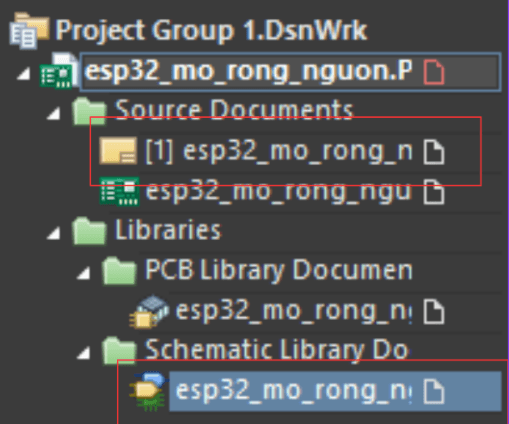
– Hình 3 là không gian làm việc của thư viện linh kiện.
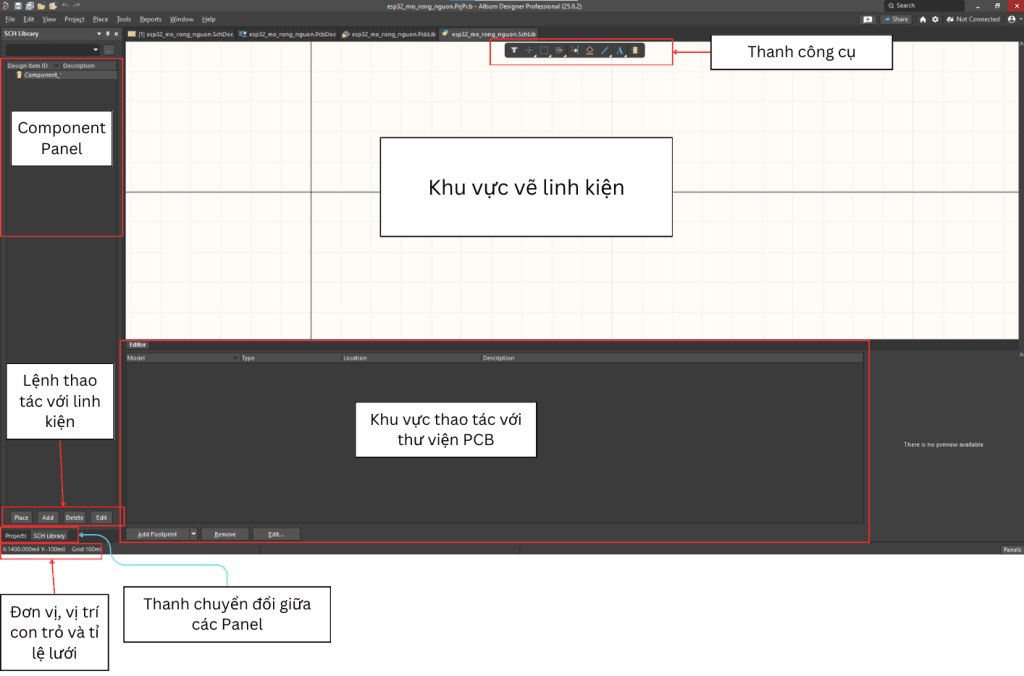
Hình 3. Không gian làm việc của thư viện linh kiện
3. Lệnh tạo chân linh kiện trong thư viện linh kiện
– Hãy sử dụng biểu tượng Pin trên thanh công cụ để tạo chân cho linh kiện hoặc sử dụng lệnh Place>Pin.
(Sử dụng lăn chuột để kéo lên/xuống không giam làm việc. Ctrl+lăn chuột để phóng to/thu nhỏ. Shift+lăn chuột để kéo sang trái/phải. Giữ chuột phải để kéo không gian làm việc tùy ý.)
– Di chuột đưa chân linh kiện đến vị trí mong muốn và click chuột trái để đặt linh kiện.
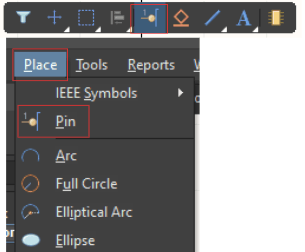
Mẹo: Trước khi đặt linh kiện (hoặc chuột trái vào linh kiện và giữ chuột trái), sử dụng Space để xoay linh kiện, X để đảo chiều theo trục X, Y để đảo chiều theo trục Y.
– Trước khi đặt linh kiện, nhấn Tab để chuyển sang chế độ Pause và (hoặc click 2 lần vào chân linh kiện) mở Properties của chân linh kiện. Hãy chỉnh sửa Designator thành 1 và đặt tên trong Name cho chân linh kiện. Ví dụ với chân EN của ESP32 thì đặt tên là EN.
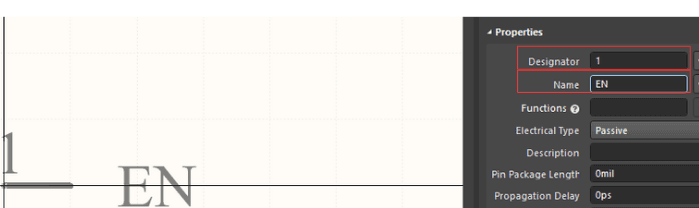
– Vậy là bạn đã tạo được chân EN cho ESP32, hãy lặp lại cho 29 chân còn lại nào.
4. Lệnh vẽ hình học
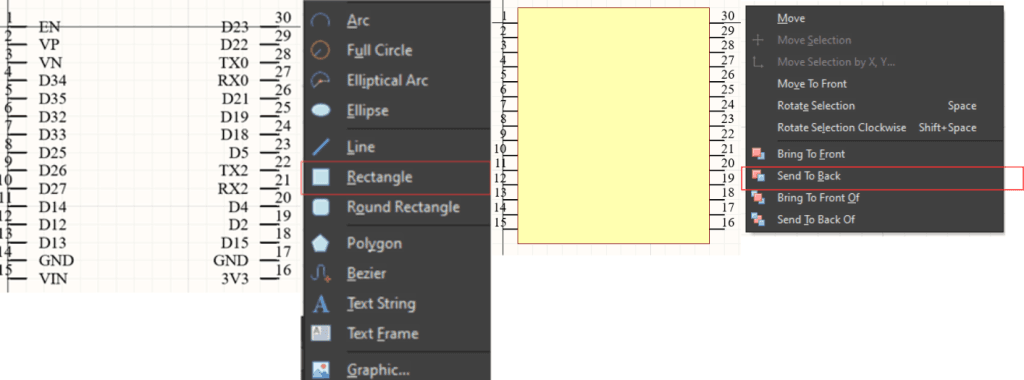
– Sau khi tạo đủ 30 chân cho ESP32, bạn cần thêm các hình khối đại diện cho thân của ESP32.
– Bạn có thể sử dụng thanh công cụ, hoặc lệnh Place>Retangle, sau đó di chuột đến điểm đầu bạn muốn đặt khối, click chuột để đặt điểm đầu, tiếp theo di chuột, click điểm cuối để có hình khối.
– Lúc này hình khối của bạn đang che mất tên các chân, hãy sử dụng lệnh Move>Send to Back, sau đó click vào hình khối để đưa hình khối ẩn sau tên chân linh kiện.
– Bạn có thể tạo thêm các hình học hoặc thêm Text String để “Makeup”cho linh kiện của bạn đẹp hơn. Hãy dùng các Lệnh thao tác với linh kiện dưới khu vực Component Panel để đổi tên cho linh kiện (Edit) và tạo thêm (Add) linh kiện Connector nhé.

Hình 4. Module ESP32 và Connector 20 chân
5. Lệnh đặt linh kiện trong Schematic
– Sau khi đã hoàn thành thư viện cho các linh kiện mình muốn, hãy chuyển sang Schematic Document để tiến hành vẽ mạch nguyên lý.
– Không gian làm việc của Schemtic cũng gần giống với Schematic Library.
– Sử dụng lệnh Place>Part… (hoặc sử dụng thanh công cụ) để tiến hành đặt linh kiện từ thư viện linh kiện của bạn. Hãy làm theo các thao tác dưới đây để đưa linh kiện vào không gian làm việc.
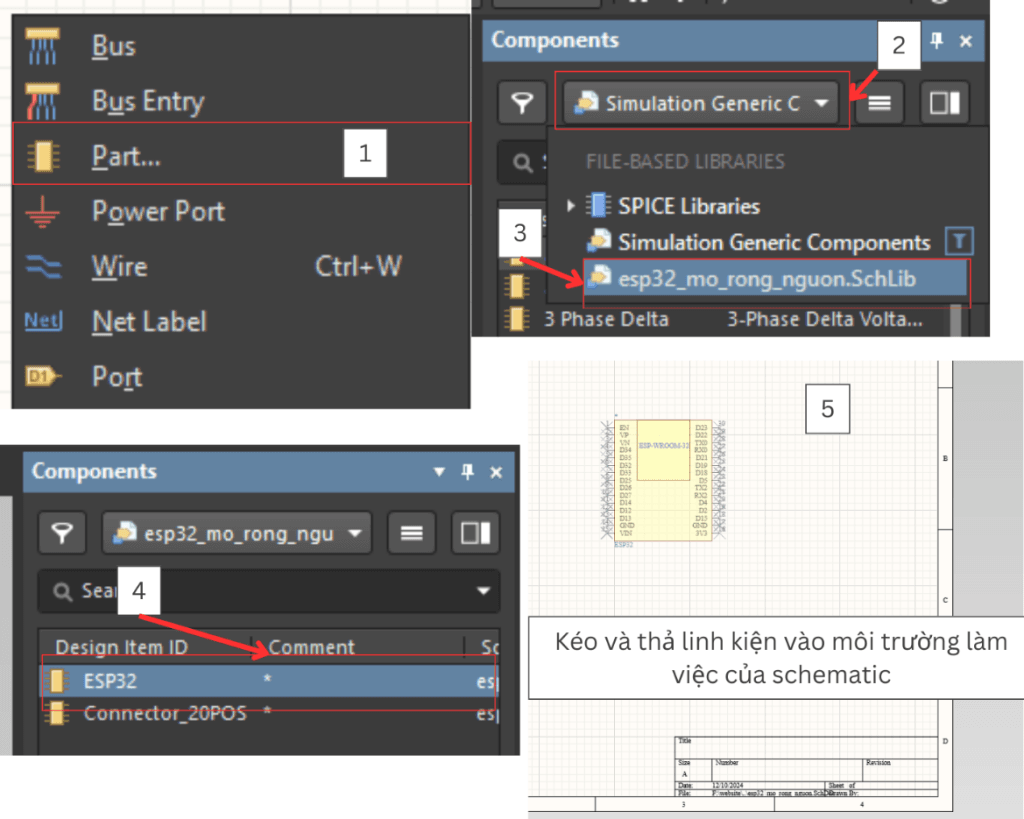
6. Lệnh nối dây trong Schematic
– Để nối dây giữa các chân linh kiện với nhau, bạn sử dụng lệnh Place>Wire (hoặc Ctrl+W) (hoặc chọn trong thanh công cụ) và tiến hành nối dây.

– Lệnh nối dây không chỉ tương tác với chân linh kiện mà có thể tương tác với bất kỳ điểm nào trong không gian làm việc.
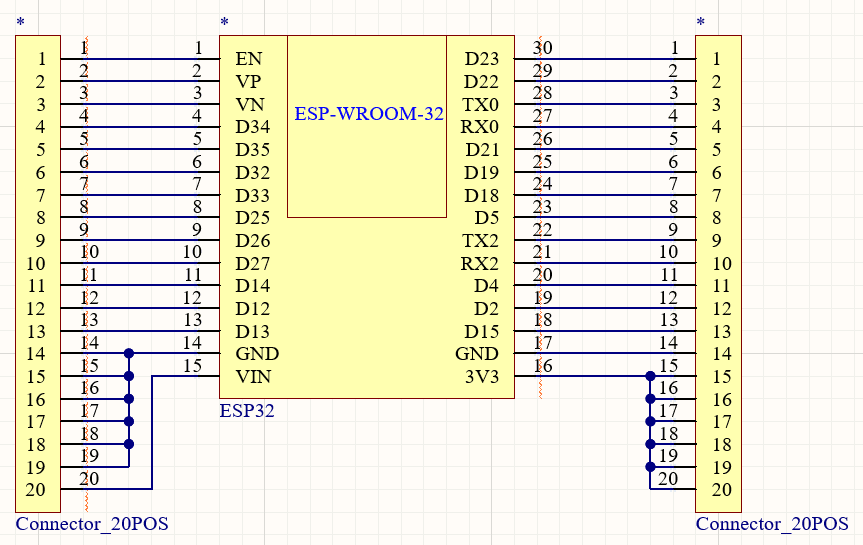
Hình 5. Mạch nguyên lý mở rộng chân cho ESP32
7. Lệnh gán nhãn cho dây trong Schematic
– Ngoài nối dây một cách trực tiếp như Hình 5, bạn có thể nối dây thông qua nhãn dán Net Label. Sử dụng lệnh Place>Net Lable (hoặc sử dụng thanh công cụ) với các thao tác như sau:
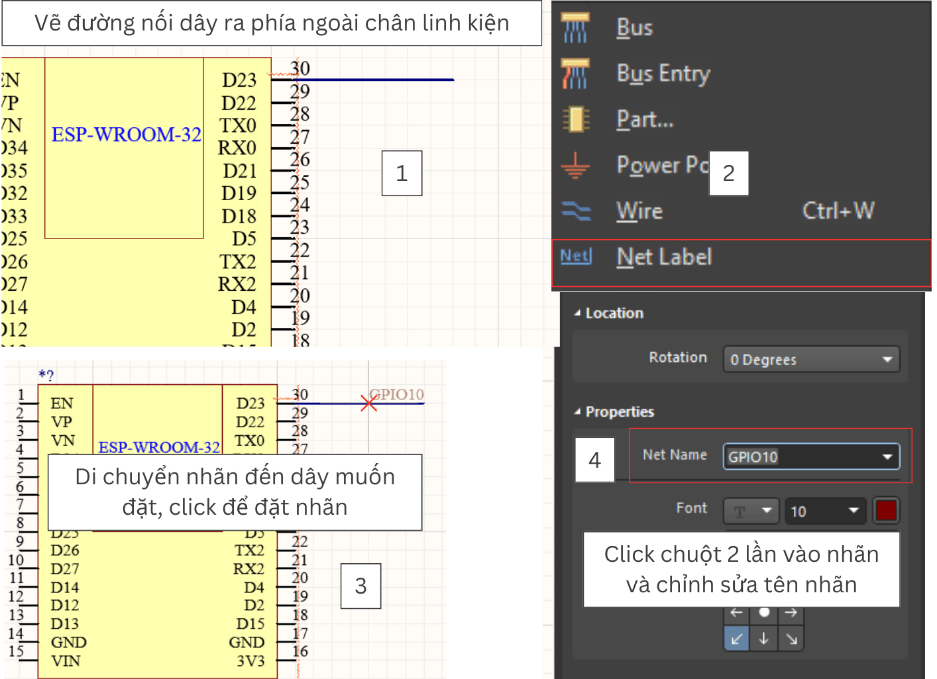
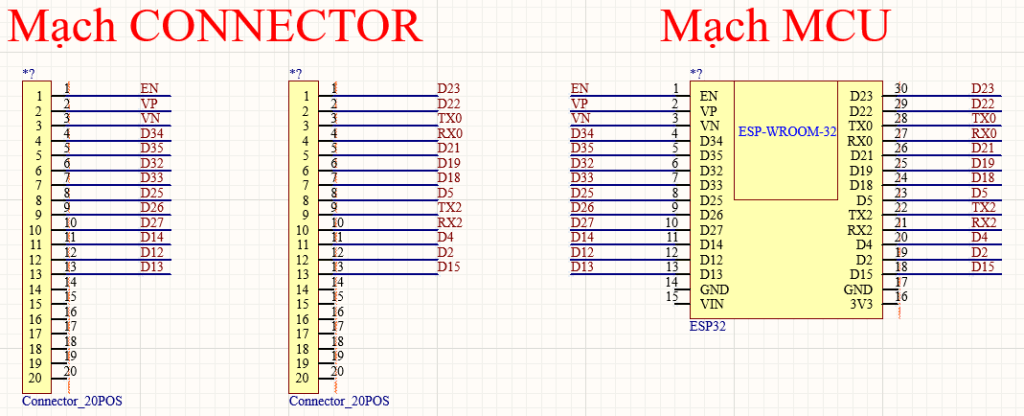
Hình 6. Sử dụng Net Label để nối dây
– Việc sử dụng Net Label giúp bạn phân vùng chức năng của từng linh kiện (Ví dụ: Mạch MCU và mạch Connector) và không bị rối rắm bởi vấn đề nối dây.
*Lưu ý: Việc đi dây trong mạch nguyên lý sẽ ảnh hưởng đến thiết kế vẽ mạch PCB nên hãy khi thiết kế mạch nguyên lý phải thuận tiện, phù hợp cho thiết kế mạch PCB sau này.
8. Lệnh gán cổng nguồn và đất trong Schematic
– Khi liên quan tới nguồn cấp và đất thì ta NÊN sử dụng các cổng nguồn và đất để thiết kế mạch.
– Để gán cổng nguồn và đất ta sử dụng lệnh Place>Power Port (hoặc sử dụng thanh công cụ) và thực hiện các thao tác sau:
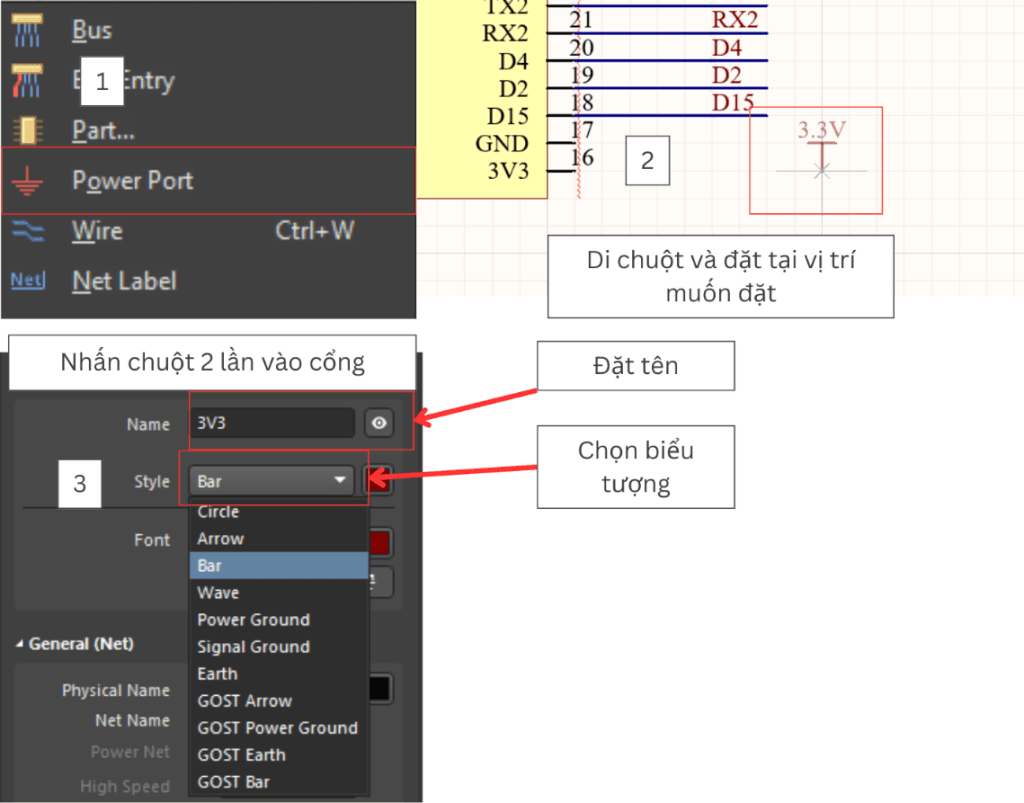
– Sau đó hãy nối dấy cho các cổng nguồn.

Hình 7. Mạch nguyên lý có cổng nguồn
Kết luận
Trong bài viết này mình đã hướng dẫn bạn thực hiện các lệnh cơ bản trong vẽ mạch nguyên lý của Altium Designer, đồng thời bạn đã thực hành một bài tập thiết kế mạch nguyên lý mở rộng nguồn cho ESP32. Trong các bài học tiếp theo mình sẽ cùng bạn hoàn thành bài tập này với một mạch PCB “xịn xò” nha.
Chúc bạn một ngày vui vẻ và có những khoảng thời gian vẽ mạch hứng thú nhé!
Hẹn gặp lại!
By: Dao Huu Tuan
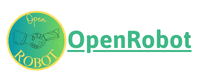
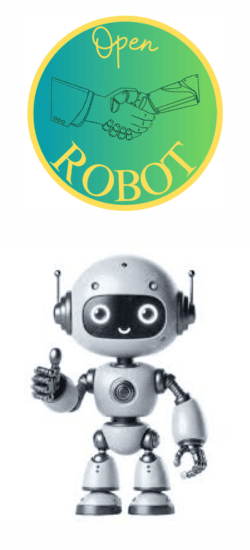

https://hrv-club.ru/forums/index.php?autocom=gallery&req=si&img=6891
https://hrv-club.ru/forums/index.php?autocom=gallery&req=si&img=6915
Very good https://t.ly/tndaA
Awesome https://is.gd/N1ikS2
Very good https://is.gd/N1ikS2
https://shorturl.fm/68Y8V
https://shorturl.fm/6539m
https://shorturl.fm/YvSxU
https://shorturl.fm/FIJkD
https://shorturl.fm/fSv4z
Boost your earnings effortlessly—become our affiliate! https://shorturl.fm/On4gR
Apply now and receive dedicated support for affiliates! https://shorturl.fm/BhbNM
Unlock exclusive rewards with every referral—apply to our affiliate program now! https://shorturl.fm/qxT3D
Get rewarded for every recommendation—join our affiliate network! https://shorturl.fm/lkqHj
Refer friends, earn cash—sign up now! https://shorturl.fm/cP3AM
https://shorturl.fm/Qrgvo
https://shorturl.fm/AtSrr
https://shorturl.fm/N4Ezl
https://shorturl.fm/Cix01
https://shorturl.fm/Vg3dr
https://shorturl.fm/ySq9F
https://shorturl.fm/KF4jN
https://shorturl.fm/qDaV9
https://shorturl.fm/kPHYJ